Как вывести кнопку «Домой» на экран iPhone, или убрать ее
iPhone
22 июня, 2021
1 495
Основная кнопка для взаимодействия с iPhone на старых моделях смартфонов Apple — это кнопка “Домой”. Многие пользователи к ней привыкли настолько, что не могут без нее обходиться даже в новых моделях iPhone, где физически отсутствует данная кнопка. Но ее можно вывести виртуально, и в этой статье мы подробно расскажем о том, каким образом добавить кнопку “Домой” на экран iPhone.
Обратите внимание:
Вывести кнопку “Домой” на экран iPhone может быть полезно и на старых моделях iPhone, если физическая кнопка вышла из строя.
Оглавление
Как вывести кнопку “Домой” на экран iPhone
Компания Apple считает, что кнопка “Домой” на экране iPhone может пригодиться только пользователям со специфическими запросами. Поэтому активацию данной кнопки запрятали в раздел “Универсальный доступ”.
Откройте настройки на iPhone и перейдите в раздел “Универсальный доступ”.
Далее зайдите в подраздел “Касание”.
И выберите пункт “AssistiveTouch”.
Обратите внимание:
AssistiveTouch — это и есть кнопка “Домой” в понимании настроек iPhone. Вернее, это некий аналог, который является помощником для пользователя.
Активируйте переключатель, чтобы включить AssistiveTouch.
Теперь на экране будет специальная кнопка, нажав на которую, можно получить доступ к различными опциям. Среди этих опций есть вариант “Домой”.
Таким образом, с экранной кнопки появляется возможность нажимать на кнопку “Домой”, что может быть удобно и полезно.
Как убрать кнопку “Домой” с экрана iPhone
Убрать кнопку “Домой” с экрана iPhone можно выполнив действия, описанные выше для ее активации, но с обратным результатом. Поэтому опишем их коротко.
Откройте “Настройки” и перейдите в “Универсальный доступ”.
Нажмите “Касание”.
Далее выберите “AssistiveTouch”.
Здесь деактивируйте переключатель у функции AssistiveTouch, чтобы убрать кнопку “Домой” с экрана iPhone.
Что нужно знать о виртуальной кнопке “Домой” на экране iPhone
В разделе AssistiveTouch, переход в который мы рассматривали выше, можно настроить виртуальную кнопку “Домой”. Есть возможность выбрать различные функции, которые будут установлены на кнопки из меню этой кнопки. В том числе, можно выбрать разное количество значков, которые появляются при нажатии на виртуальной кнопку “Домой” на экране iPhone.
Отметим, что виртуальной кнопка “Домой” умеет многое, что не умеет обычная кнопка. В частности, на нее можно поставить опцию переключения между приложениями, функцию блокировки экрана, увеличение и уменьшение громкости, быстрый переход к функции Apple Pay, различные жесты (в том числе, прокрутки вверх или вниз) и многие другие опции. Все эти функции будут работать в любом приложении, поскольку их работа осуществляется на уровне системы, а не на уровне конкретного приложения.
Обратите внимание:
Активные игроки на iPhone часто используют данную виртуальную кнопку “Домой”, чтобы получить различные преимущества в онлайн-играх.
Еще один важный момент по работе кнопки AssistiveTouch — она не будет отображена на скриншоте. То есть, если вы сделаете скриншот экрана или запись видео на iPhone, кнопка отображаться на экране не будет. Соответственно, она не будет закрывать то, что отображено на экране.
Как вывести кнопку «Домой» на экран iPhone? – iPhonich.ru
Apple уже некоторое время пытается отвлечь пользователей от кнопки «Домой».
Фактически, самые последние модели iPhone вообще не имеют кнопки «Домой». Но это не значит, что вы не можете поместить кнопку виртуального дома на экран.
Если на вашем iPhone нет кнопки или у вас старый iPhone, а кнопка «Домой» больше не работает надежно, вы можете поместить ее на экран всего несколькими нажатиями.
Вот как это сделать.
Как вывести кнопку «Домой» на экран iPhone?
Вы можете добавить кнопку «Домой», используя функцию специальных возможностей под названием AssistiveTouch. Однако то, как вы это делаете, немного отличается в зависимости от вашей версии iOS, и мы выделим различия там, где они возникают.
1. Запустите приложение «Настройки» на своем iPhone.
2. Нажмите «Универсальный доступ» на iPhone с iOS 13, 14 и 15. На iPhone с iOS 12 или более ранней версии нажмите Основные », а затем «Универсальный доступ» .
3. Нажмите «Прикоснуться».
4. Коснитесь AssistiveTouch.
5. Коснитесь переключателя AssistiveTouch — серый фон изменится на зеленый. Теперь на экране должна появиться кнопка AssistiveTouch.
Как вывести кнопку «Домой» на экран iPhone?Подсказка. Вы также можете включить AssistiveTouch с помощью Siri, разблокировав iPhone и сказав: «Привет, Siri, включи Assistive Touch».
Чтобы использовать AssistiveTouch, коснитесь кнопки, которая находится на экране. Он должен появиться в меню наложения кнопок с несколькими кнопками, включая Домой . Нажатие «Домой» имеет тот же эффект, что и нажатие кнопки «Домой» на телефоне.
Обратите внимание, что кнопка станет немного прозрачной, если оставить ее на некоторое время в покое, и вы можете настроить степень этого эффекта: в меню «Доступность» > «AssistiveTouch» коснитесь «Непрозрачность в режиме ожидания» и отрегулируйте ползунок. Чем меньше число, тем более прозрачным он станет.
Как настроить AssistiveTouch
Вы можете настроить это меню AssistiveTouch, добавив, удалив или изменив кнопки. Если вы удалите все кнопки, кроме одной, кнопка AssistiveTouch может функционировать как кнопка «Домой» одним нажатием.
Подсказка. Вы также можете переместить кнопку AssistiveTouch в любое место на экране, перетащив ее в нужное место.
1. Откройте настройки AssistiveTouch и нажмите «Меню верхнего уровня» .
2. На странице «Настройка меню верхнего уровня» вы можете нажать любую кнопку и изменить ее для выполнения другой функции.
3. Если вы хотите видеть только кнопку «Домой» и хотите избавиться от остальных параметров, нажимайте знак «минус», пока не отобразится только один значок.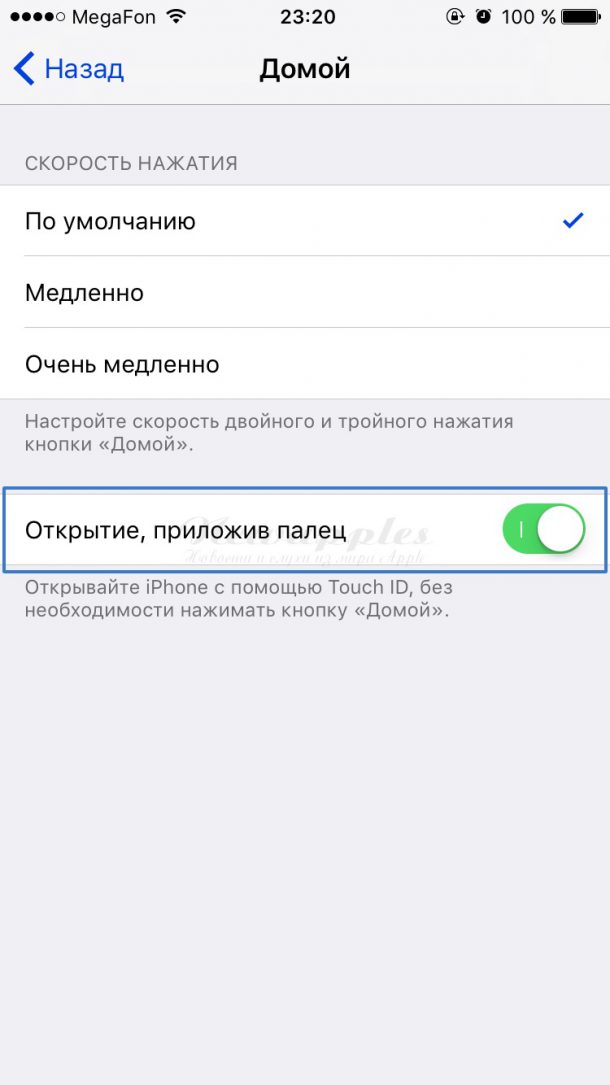
4. Нажмите оставшуюся кнопку и выберите «Домой».
Как настроить AssistiveTouchПодсказка . Если вы хотите вернуть меню AssistiveTouch к исходному наложению, коснитесь кнопки «Сброс» на странице «Пользовательское меню верхнего уровня».
Часто задаваемые вопросы
Можно ли починить кнопку Домой на айфоне?
Если на ваш телефон все еще распространяется гарантия или у вас есть AppleCare, отнесите телефон в сервисный центр. Если у вас нет гарантии или AppleCare, найдите надежную мастерскую по ремонту телефонов. А пока используйте экранную кнопку «Домой» AssistiveTouch.
Сколько функции у AssistiveTouch для iPhone?
Функции AssistiveTouch включают ярлыки для Пункта уведомлений iPhone, Пункта управления iOS и Siri. Вы даже можете создавать собственные ярлыки AssistiveTouch для iPhone. Ознакомьтесь со всеми функциями AssistiveTouch на сайте Apple.
Почему Apple убрала кнопку «Домой» на iPhone?
Apple убрала кнопку «Домой», чтобы приспособить большие экраны без увеличения размера iPhone. Поскольку есть несколько способов получить доступ к домашнему экрану, Apple решила, что физическая кнопка излишня.
Поскольку есть несколько способов получить доступ к домашнему экрану, Apple решила, что физическая кнопка излишня.
Замена кнопки Home на iPhone 5
Автор: Эндрю Оптимус Голдхарт (и 9 других участников)
- Избранное: 324
- Завершено: 255
Сложность
Умеренный
Шаги
20
Необходимое время
45 минут — 2 часа
Секции
2
- Экран 16 шагов
- Главная кнопка 4 шага
Флаги
0
- НазадiPhone 5
- Полный экран
- Опции
- История
- Скачать PDF
- Править
- Перевести
- Встроить это руководство
- org/HowToDirection»>
Если стекло дисплея треснуло, предотвратите дальнейшие поломки и предотвратите телесные повреждения во время ремонта, заклеив стекло скотчем.
Наклейте перекрывающиеся полоски прозрачной упаковочной ленты на дисплей iPhone так, чтобы все лицо было закрыто.
Это предотвратит попадание осколков стекла и обеспечит структурную целостность при извлечении и подъеме дисплея.
Редактировать
- org/HowToDirection»>
Прежде чем продолжить, разрядите аккумулятор iPhone ниже 25%. Заряженный литий-ионный аккумулятор может загореться и/или взорваться при случайном проколе.
Перед разборкой выключите iPhone.
Редактировать
В следующих шагах вы будете вытягивать дисплей из корпуса телефона. Дисплей состоит из стеклянного экрана и пластиковой рамки с металлическими зажимами.

Независимо от того, какой инструмент вы используете, вы должны быть уверены, что вы вытягиваете весь дисплей.
Если стекло начинает отделяться от пластика, как показано на первом изображении, вставьте пластиковый инструмент для открывания между пластиковой рамкой и металлическим корпусом телефона, чтобы вынуть металлические зажимы из корпуса.
Если вы собираете телефон с отдельной рамкой дисплея, вы можете поместить тонкую полоску клея между пластиковой рамкой и стеклом, чтобы держать телефон закрытым.
Редактировать
- org/HowToDirection»>
Следующие два шага демонстрируют Anti-Clamp, инструмент, который мы разработали, чтобы облегчить процедуру открытия. Если вы не используете Anti-Clamp, пропустите два шага ниже для альтернативного метода.
Полные инструкции по использованию Anti-Clamp см. в этом руководстве.
Потяните синюю ручку к петле, чтобы отключить режим открывания.
Расположите присоски прямо над кнопкой «Домой» на экране — одну спереди и одну сзади.
Нажмите на чашки, чтобы применить аспирацию к нужной области.
Если вы обнаружите, что поверхность вашего устройства слишком скользкая, чтобы антизажим не мог удержаться, вы можете использовать упаковочную ленту, чтобы создать более цепкую поверхность.
Редактировать
Отодвиньте синюю ручку от петли, чтобы включить режим открывания.
-
Поворачивайте ручку по часовой стрелке, пока чашки не начнут растягиваться.

Убедитесь, что присоски остаются на одной линии друг с другом. Если они начинают смещаться, слегка ослабьте присоски и заново выровняйте рычаги.
Подождите одну минуту, пока клей не оторвется и нижняя часть экрана не откроется.
Если Anti-Clamp не создает достаточного зазора, приложите больше тепла к области и поверните рукоятку по часовой стрелке на пол-оборота.
Не проворачивайте более чем на пол-оборота за один раз и ждите одну минуту между оборотами.
 Пусть Anti-Clamp и время сделают всю работу за вас.
Пусть Anti-Clamp и время сделают всю работу за вас.Пропустите следующие три шага.
Редактировать
Прижмите присоску к экрану над кнопкой «Домой».
Убедитесь, что чаша полностью прилегает к экрану, чтобы обеспечить плотное прилегание.
Если вы открываете iPhone с треснувшим стеклом, аккуратно приклейте пару полосок упаковочной ленты спереди и выдавите как можно больше пузырей.
 Это даст присоске поверхность для захвата и сведет к минимуму распространение битого стекла.
Это даст присоске поверхность для захвата и сведет к минимуму распространение битого стекла.
Редактировать
Убедитесь, что присоска надежно прикреплена к узлу передней панели.
Удерживая iPhone одной рукой, потяните присоску вверх, чтобы немного отделить переднюю панель в сборе от задней части корпуса.
Не торопитесь и применяйте твердую, постоянную силу. Экран гораздо плотнее, чем у большинства устройств.
org/HowToDirection»>
С помощью пластикового инструмента для открывания начните осторожно приподнимать заднюю часть корпуса вниз от экрана, потянув присоску вверх.
Имеется несколько зажимов, прикрепляющих переднюю панель к задней части корпуса, поэтому вам может понадобиться комбинация присоски и пластикового инструмента для открытия, чтобы освободить переднюю панель в сборе.
Редактировать
Редактировать
- org/HowToDirection»>
Не пытайтесь полностью снять переднюю панель с задней части корпуса, так как к верхней части iPhone все еще прикреплено несколько ленточных кабелей.
После освобождения зажимов на нижней и боковых сторонах узла передней панели потяните нижнюю часть узла в сторону от задней части корпуса.
Откройте дисплей на угол примерно 90º и прислоните его к чему-нибудь, чтобы держать его в вертикальном положении, пока вы работаете с телефоном.
Добавьте резинку, чтобы дисплей надежно удерживался на месте во время работы. Это предотвращает чрезмерное натяжение кабелей дисплея.
Это предотвращает чрезмерное натяжение кабелей дисплея.
Редактировать
Удалите следующие два винта, крепящие металлическую скобу разъема аккумулятора к материнской плате:
Один винт с крестообразным шлицем 1,8 мм
Один винт с крестообразным шлицем 1,6 мм
Редактировать
Редактировать
- org/HowToDirection»>
Используйте пластиковый инструмент для открывания, чтобы аккуратно вынуть разъем батареи из гнезда на материнской плате.
Будьте осторожны, чтобы не сместить мелкие компоненты поверхностного монтажа, окружающие гнездо.
Будьте очень осторожны, поддевайте только сам разъем аккумулятора и , а не гнездо на материнской плате. Если вы подденете гнездо материнской платы или саму плату, вы можете разрушить гнездо или повредить близлежащие компоненты на плате.
Редактировать
- org/HowToDirection»>
Удалите следующие винты, которыми кронштейн кабеля передней панели в сборе крепится к материнской плате:
Два винта Phillips 1,2 мм
Один винт с крестообразным шлицем 1,6 мм
Этот винт имеет тенденцию не притягиваться к намагниченной отвертке. Будьте осторожны, чтобы не потерять его при извлечении, и убедитесь, что он снова встал на место — намагниченный винт может помешать работе компаса.
Редактировать
- org/HowToDirection»>
Поднимите кронштейн кабеля дисплея в сторону аккумулятора, чтобы отсоединить его, и снимите его с iPhone.
Во время сборки защелкните левые крючки под материнской платой и опустите скобу наружу телефона.
Редактировать
Перед отсоединением или повторным подключением кабелей на этом шаге убедитесь, что аккумулятор отключен.
Используйте пластиковый инструмент для открывания или ноготь, чтобы отсоединить три кабеля передней панели в сборе:
org/HowToDirection»>
Фронтальная камера и сенсорный кабель
ЖК-кабель
Кабель дигитайзера
При сборке телефона кабель ЖК-дисплея может выскочить из разъема. Это может привести к тому, что при включении телефона появятся белые линии или вообще ничего не появится. Если это произойдет, просто снова подключите кабель и выключите и снова включите телефон. Лучший способ выключить и снова включить телефон — отсоединить и снова подключить аккумулятор.
Редактировать
Редактировать
Редактировать
Редактировать
- org/HowToDirection»>
Как только кнопка «Домой» начнет отделяться от дисплея в сборе, кончиком лопатки полностью снимите кнопку с фиксирующего ее клея.
Будьте осторожны, чтобы не порвать резиновую прокладку вокруг кнопки «Домой».
Снимите кнопку «Домой» с дисплея в сборе.
Редактировать
Автор
с 9 другими участниками
Значки: 44
+41 больше значков
Команда
Замена ленточного кабеля кнопки «Домой» iPhone 5
- org/HowToDirection»>
Если стекло дисплея треснуло, предотвратите дальнейшие поломки и предотвратите телесные повреждения во время ремонта, заклеив стекло скотчем.
Наклейте перекрывающиеся полоски прозрачной упаковочной ленты на дисплей iPhone так, чтобы все лицо было закрыто.
Это предотвратит попадание осколков стекла и обеспечит структурную целостность при извлечении и подъеме дисплея.
Носите защитные очки, чтобы защитить глаза от любого стекла, которое выскочит во время ремонта.
Редактировать
- org/HowToDirection»>
Прежде чем продолжить, разрядите аккумулятор iPhone ниже 25%. Заряженный литий-ионный аккумулятор может загореться и/или взорваться при случайном проколе.
Перед разборкой выключите iPhone.
Удалите два винта Pentalobe 3,6 мм рядом с разъемом Lightning.
Редактировать
В следующих шагах вы будете вытягивать дисплей из корпуса телефона. Дисплей состоит из стеклянного экрана и пластиковой рамки с металлическими зажимами.

Независимо от того, какой инструмент вы используете, вы должны быть уверены, что вы вытягиваете весь дисплей.
Если стекло начинает отделяться от пластика, как показано на первом изображении, вставьте пластиковый инструмент для открывания между пластиковой рамкой и металлическим корпусом телефона, чтобы вынуть металлические зажимы из корпуса.
Если вы собираете телефон с отдельной рамкой дисплея, вы можете поместить тонкую полоску клея между пластиковой рамкой и стеклом, чтобы держать телефон закрытым.
Редактировать
- org/HowToDirection»>
Следующие два шага демонстрируют Anti-Clamp, инструмент, который мы разработали, чтобы облегчить процедуру открытия. Если вы не используете Anti-Clamp, пропустите два шага ниже для альтернативного метода.
Полные инструкции по использованию Anti-Clamp см. в этом руководстве.
Потяните синюю ручку к петле, чтобы отключить режим открывания.
Расположите присоски прямо над кнопкой «Домой» на экране — одну спереди и одну сзади.
Нажмите на чашки, чтобы применить аспирацию к нужной области.
Если вы обнаружите, что поверхность вашего устройства слишком скользкая, чтобы антизажим не мог удержаться, вы можете использовать упаковочную ленту, чтобы создать более цепкую поверхность.
Редактировать
Отодвиньте синюю ручку от шарнира, чтобы включить режим открывания.
Поворачивайте ручку по часовой стрелке, пока чашки не начнут растягиваться.

Убедитесь, что присоски остаются на одной линии друг с другом. Если они начинают смещаться, слегка ослабьте присоски и заново выровняйте рычаги.
Подождите одну минуту, пока клей не оторвется и нижняя часть экрана не откроется.
Если Anti-Clamp не создает достаточного зазора, приложите больше тепла к области и поверните рукоятку по часовой стрелке на пол-оборота.
Не проворачивайте более чем на пол-оборота за один раз и ждите одну минуту между оборотами.
 Пусть Anti-Clamp и время сделают всю работу за вас.
Пусть Anti-Clamp и время сделают всю работу за вас.Пропустите следующие три шага.
Редактировать
Прижмите присоску к экрану над кнопкой «Домой».
Убедитесь, что чаша полностью прилегает к экрану, чтобы обеспечить плотное прилегание.
Если вы открываете iPhone с треснувшим стеклом, аккуратно приклейте пару полосок упаковочной ленты спереди и выдавите как можно больше пузырей.
 Это даст присоске поверхность для захвата и сведет к минимуму распространение битого стекла.
Это даст присоске поверхность для захвата и сведет к минимуму распространение битого стекла.
Редактировать
Убедитесь, что присоска надежно прикреплена к узлу передней панели.
Удерживая iPhone одной рукой, потяните присоску вверх, чтобы немного отделить переднюю панель в сборе от задней части корпуса.
Не торопитесь и применяйте твердую, постоянную силу.
 Экран гораздо плотнее, чем у большинства устройств.
Экран гораздо плотнее, чем у большинства устройств.С помощью пластикового инструмента для открывания начните осторожно приподнимать заднюю часть корпуса вниз от экрана, потянув присоску вверх.
Имеется несколько зажимов, прикрепляющих переднюю панель к задней части корпуса, поэтому вам может понадобиться комбинация присоски и пластикового инструмента для открытия, чтобы освободить переднюю панель в сборе.
Редактировать
Редактировать
- org/HowToDirection»>
Не пытайтесь полностью снять переднюю панель с задней части корпуса, так как к верхней части iPhone все еще прикреплено несколько ленточных кабелей.
После освобождения зажимов на нижней и боковых сторонах узла передней панели потяните нижнюю часть узла в сторону от задней части корпуса.
Откройте дисплей на угол примерно 90º и прислоните его к чему-нибудь, чтобы держать его в вертикальном положении, пока вы работаете с телефоном.
Добавьте резинку, чтобы дисплей надежно удерживался на месте во время работы.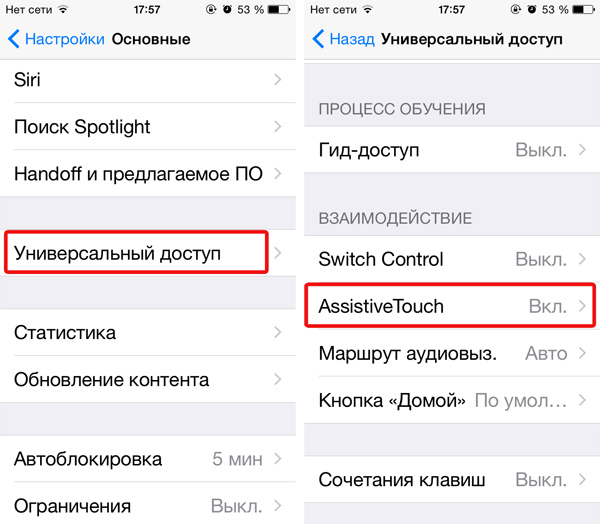 Это предотвращает чрезмерное натяжение кабелей дисплея.
Это предотвращает чрезмерное натяжение кабелей дисплея.
Редактировать
Удалите следующие два винта, крепящие металлическую скобу разъема аккумулятора к материнской плате:
Один винт с крестообразным шлицем 1,8 мм
Один винт с крестообразным шлицем 1,6 мм
Редактировать
Редактировать
- org/HowToDirection»>
Используйте пластиковый инструмент для открывания, чтобы аккуратно вынуть разъем батареи из гнезда на материнской плате.
Будьте осторожны, чтобы не сместить мелкие компоненты поверхностного монтажа, окружающие гнездо.
Будьте очень осторожны, поддевайте только сам разъем аккумулятора и , а не гнездо на материнской плате. Если вы подденете гнездо материнской платы или саму плату, вы можете разрушить гнездо или повредить близлежащие компоненты на плате.
Редактировать
- org/HowToDirection»>
Удалите следующие винты, которыми кронштейн кабеля передней панели в сборе крепится к материнской плате:
Два винта Phillips 1,2 мм
Один винт с крестообразным шлицем 1,6 мм
Этот винт имеет тенденцию не притягиваться к намагниченной отвертке. Будьте осторожны, чтобы не потерять его при извлечении, и убедитесь, что он снова встал на место — намагниченный винт может помешать работе компаса.
Редактировать
- org/HowToDirection»>
Поднимите кронштейн кабеля дисплея в сторону аккумулятора, чтобы отсоединить его, и снимите его с iPhone.
Во время сборки защелкните левые крючки под материнской платой и опустите скобу наружу телефона.
Редактировать
Перед отсоединением или повторным подключением кабелей на этом шаге убедитесь, что батарея отключена.
Используйте пластиковый инструмент для открывания или ноготь, чтобы отсоединить три кабеля передней панели в сборе:
org/HowToDirection»>
Фронтальная камера и сенсорный кабель
ЖК-кабель
Кабель дигитайзера
При сборке телефона кабель ЖК-дисплея может выскочить из разъема. Это может привести к тому, что при включении телефона появятся белые линии или вообще ничего не появится. Если это произойдет, просто снова подключите кабель и выключите и снова включите телефон. Лучший способ выключить и снова включить телефон — отсоединить и снова подключить аккумулятор.
Редактировать
Редактировать
- org/HowToDirection»>
Удалите два винта Phillips #000 диаметром 1,3 мм, которыми кронштейн кнопки «Домой» крепится к дисплею в сборе.
ПРИМЕЧАНИЕ. При повторной установке двух 1,3-мм винтов с крестообразным шлицем № 000 не перетягивайте их, поскольку они могут проникнуть в другую сторону дисплея.
Редактировать
Используйте пластиковый инструмент для открытия, чтобы приподнять край ленточного кабеля кнопки «Домой» от дисплея в сборе.
Начните справа, в районе ленточного кабеля между золотыми контактными точками, и двигайтесь влево.

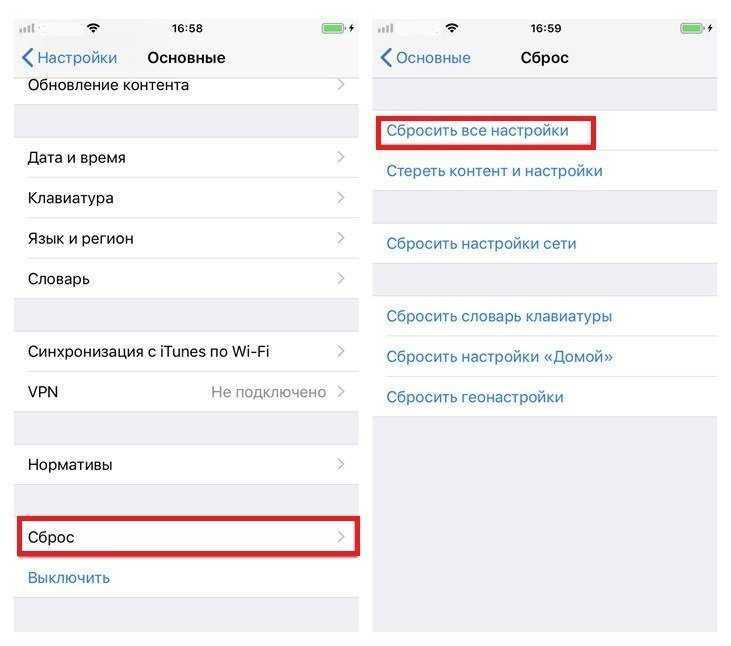

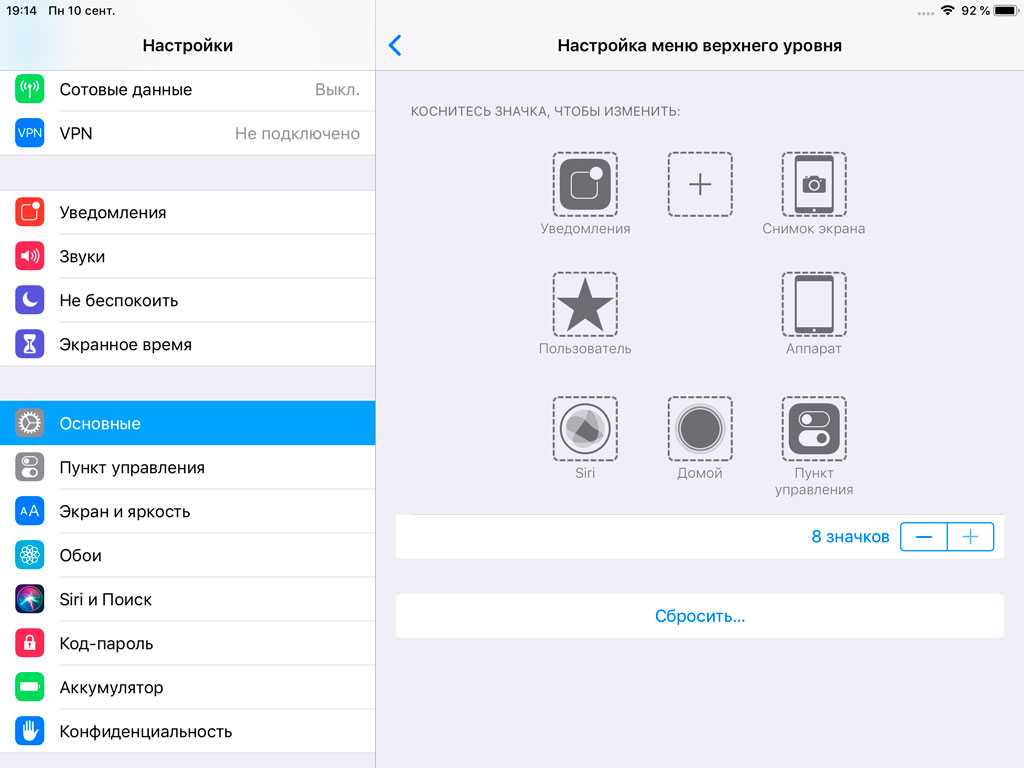 Пусть Anti-Clamp и время сделают всю работу за вас.
Пусть Anti-Clamp и время сделают всю работу за вас.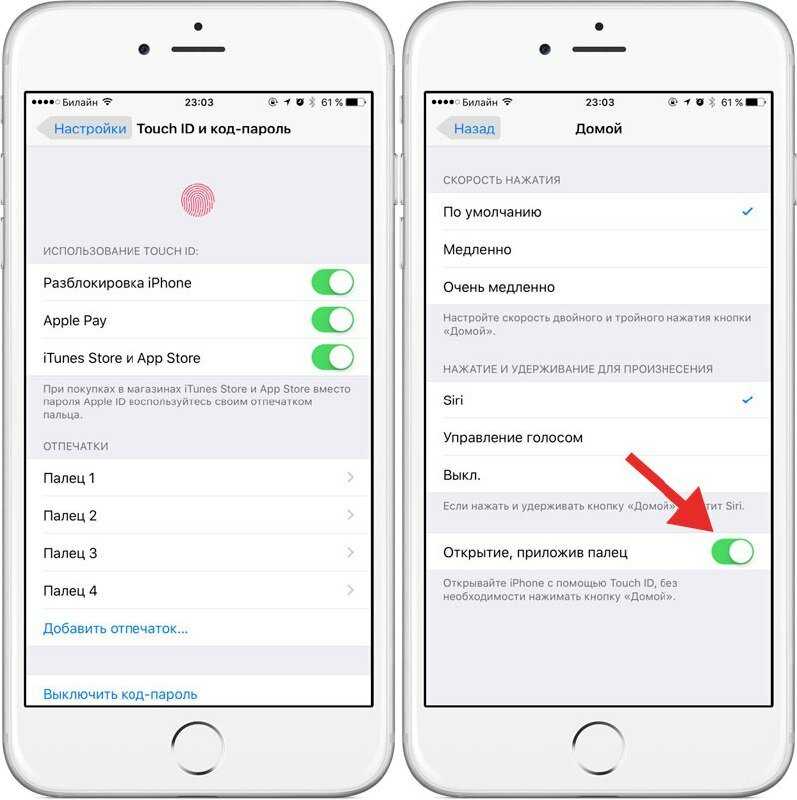 Это даст присоске поверхность для захвата и сведет к минимуму распространение битого стекла.
Это даст присоске поверхность для захвата и сведет к минимуму распространение битого стекла.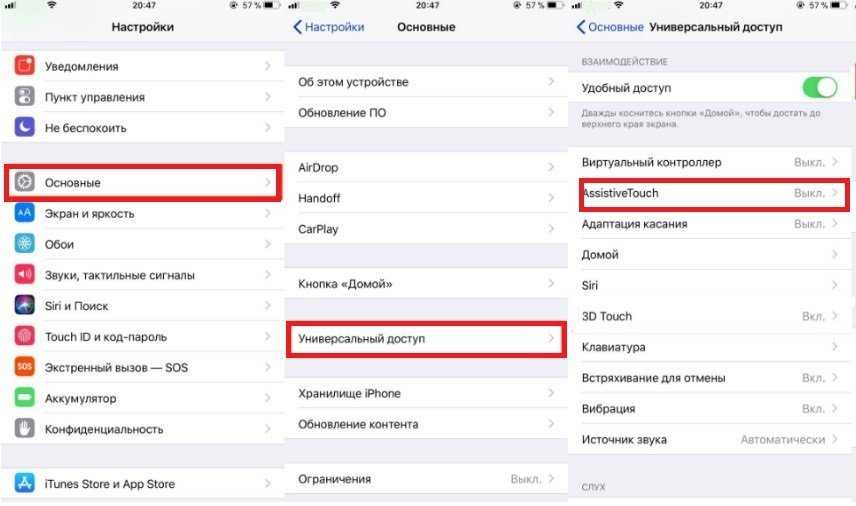

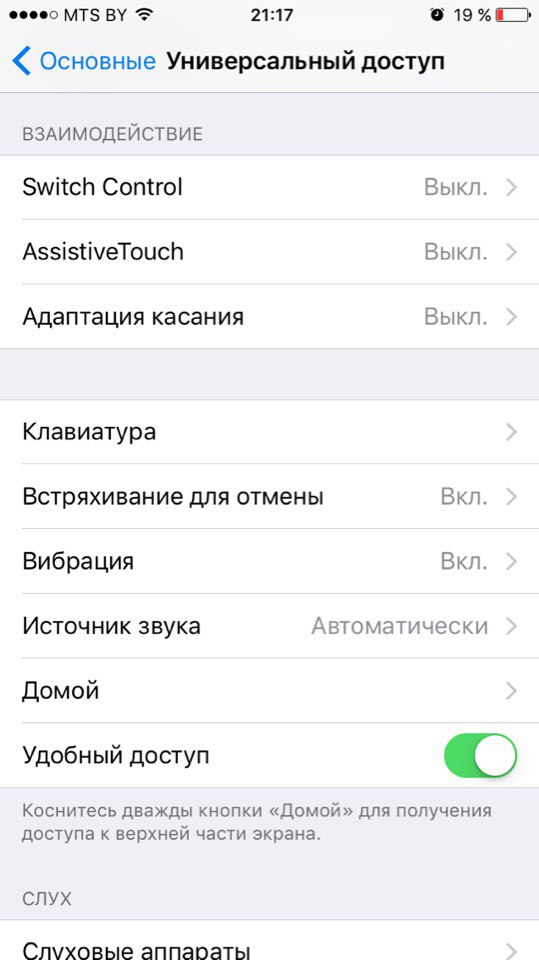 Пусть Anti-Clamp и время сделают всю работу за вас.
Пусть Anti-Clamp и время сделают всю работу за вас. Это даст присоске поверхность для захвата и сведет к минимуму распространение битого стекла.
Это даст присоске поверхность для захвата и сведет к минимуму распространение битого стекла. Экран гораздо плотнее, чем у большинства устройств.
Экран гораздо плотнее, чем у большинства устройств.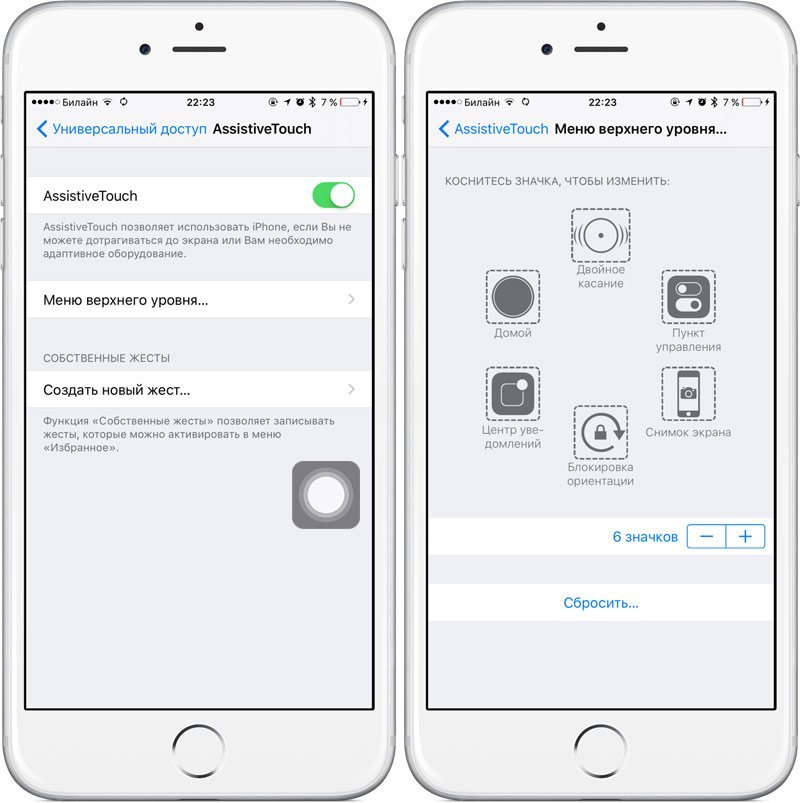
Ваш комментарий будет первым